excel如何对日期进行筛选 excel如何按时间筛选
经验直达:
- excel如何按时间筛选
- excel如何对日期进行筛选
一、excel如何按时间筛选
材料/工具:Excel2010
1、首先我们把需要记录的工作计划及时间信息录入到表格中
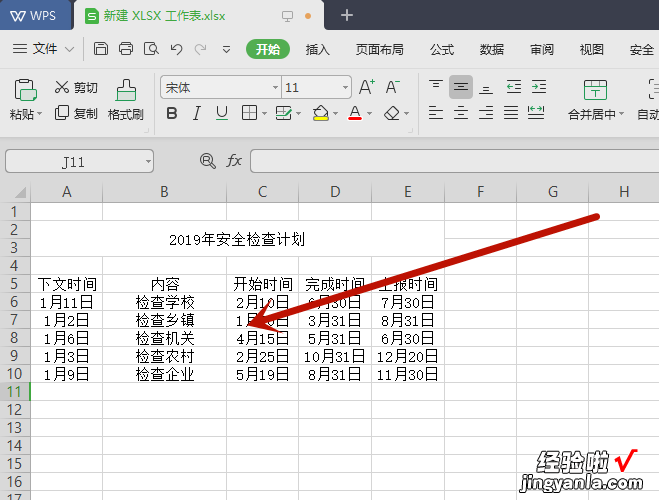
2、用鼠标点击下文时间前“5”的位置选中表格题目行,点击“数据”,然后再点击“自动筛选” 。
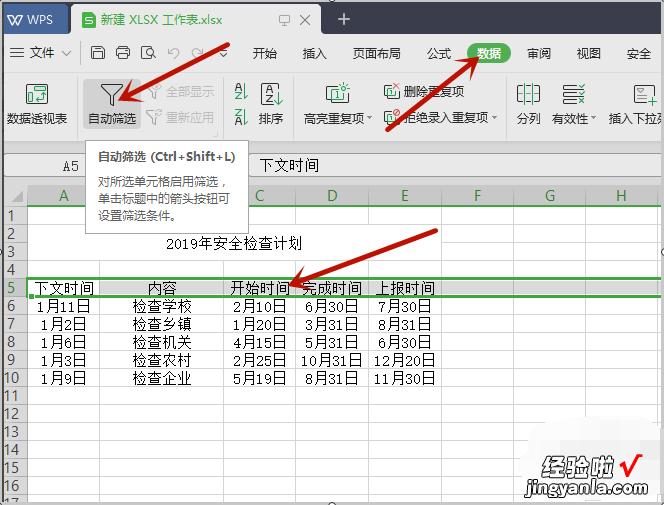
3、这时候你会发现在“下文时间”、“内容”、“开始时间”、“完成 时间”、“上 报时间”几个栏目后面都会有一个向下的箭头 。
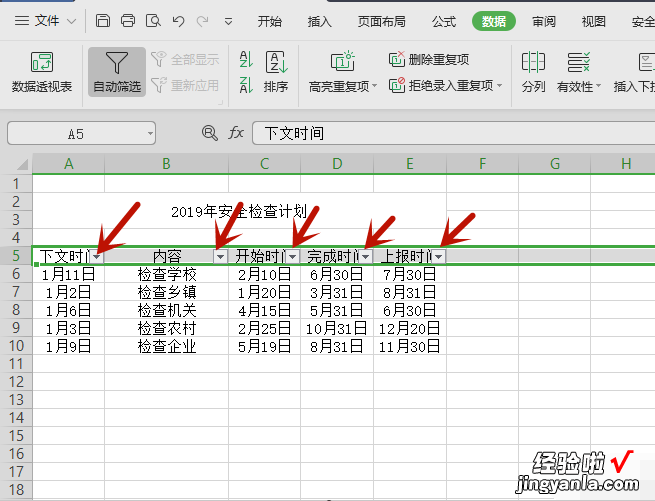
4、如果想按“下文时间”排序,就点击下文时间后面向下的箭头 , 这时你会发现一个工具栏 。显示有“升序”、“降序”两个按钮 。
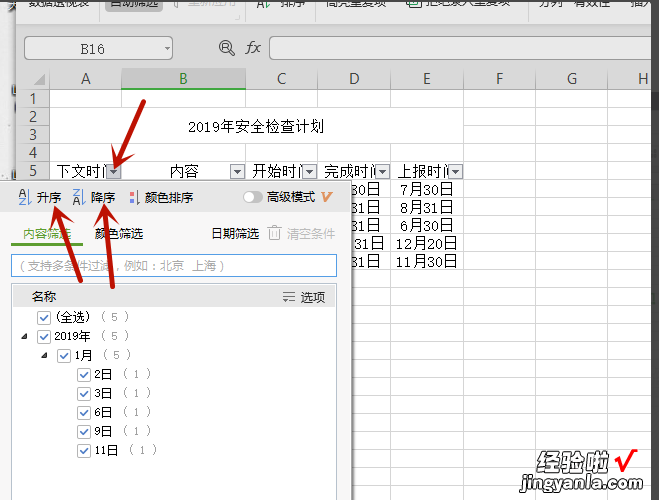
5、如果点击降序,那么越早的时间越在下方,如果点击升序 , 那么越早的时间越在上方 。
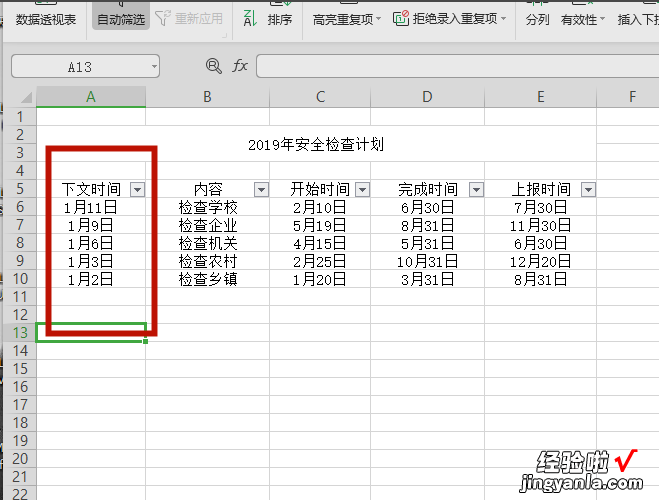
6、可以按不同选顶进行排序,如果相看工作安排开始的时间顺序,或者计划完成的时间或者需要上报工作的时间顺序,都可以点击对应栏右侧箭头按第5条方法进行设置 。
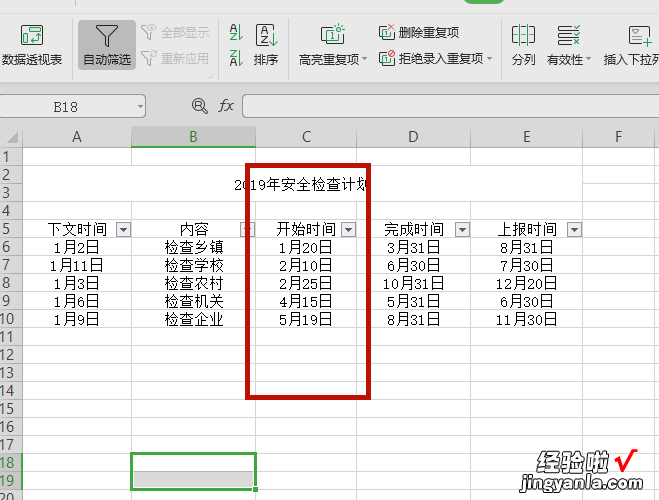
二、excel如何对日期进行筛选
【excel如何对日期进行筛选 excel如何按时间筛选】
excel怎么筛选日期?我们在做带有日期的表格时是可以筛选日期的 , 但是很多的用户还不知道要怎么筛选日期,那我们具体要怎么筛选日期呢?在哪里进行筛选呢?下面是小编整理的excel怎么筛选日期教程,一起去看看吧!
excel怎么筛选日期
1、打开表格;
2、鼠标左键单击行号1,如图;
3、点击【数据】;
4、点击【筛选】;
5、点击单元格下拉小三角形按钮,如图;
6、取消勾选全选前面的方框;
7、最后勾选上自己想要的日期就可以了 。
excel|
